Сборка и установка демонстрационного приложения
РедактироватьДемонстрационное приложение предоставляет доступ к интерфейсам, которые поддерживает смарт-терминал. Среди функций приложения:
- открытие чека продажи и возврата;
- добавление скидки к чеку продажи;
- взаимодействие с базой товаров на смарт-терминале;
- Замена кнопки “Продажа”;
- Взаимодействие со сканером штрихкодов и принтером чеков.
В разделе представлена информация, необходимая для установки на смарт-терминал демонстрационного приложения.
Требования
Перед тем как приступить к сборке и установке демонстрационного приложения убедитесь, что у вас установлено следующее ПО:
- Android Studio 3.0 или выше.
- Android SDK platform 25.
- Build tools 26.0.2.
- Oracle JDK.
- Git 2.15.0 или выше.
-
Заданы следующие переменные среды:
Path = <ПУТЬ_К_КАТАЛОГУ_platform-tools>, например C:\Android\android-sdk\platform-tools JAVA_HOME = <ПУТЬ_К_КАТАЛОГУ_JDK>, например C:\Program Files (x86)\Java\jdk1.8.0_112
Сборка приложения
-
В Android Studio выполните VCS → Checkout from Version Control → GitHub.
Укажите данные своей учётной записи на GitHub.
- В поле Git Repository URL укажите адрес репозитория https://github.com/evotor/evotor-api-example.
- В поле Parent Directory укажите локальный адрес, куда будет клонирован репозиторий.
-
Нажмите Clone.
Выберите Use local gradle distribution и укажите путь к локальному дистрибутиву Gradle, который поставляется с Android Studio.
Соглашайтесь, если Android Studio предлагает установить недостающие компоненты
Структура скопированного проекта, выглядит следующим образом:
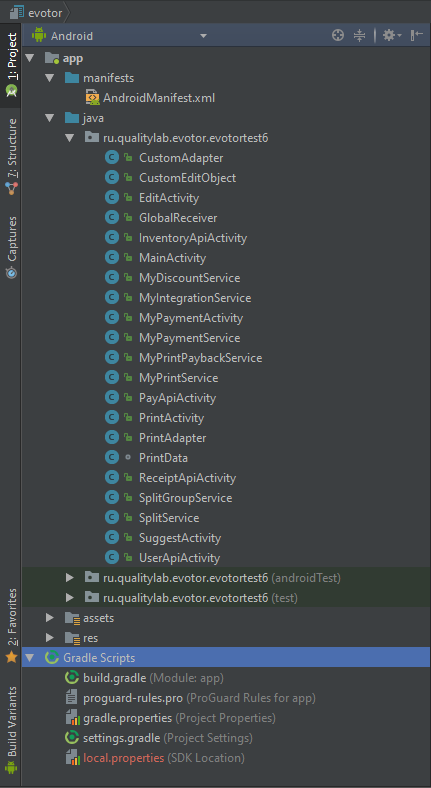
Вам потребуется изменить packageName и app_uuid полученного проекта.
Замена packageName
Чтобы заменить packageName:
- В Android Studio откройте манифест приложения
AndroidManifest.xml. -
Установите курсор на ту часть packageName, которую требуется изменить, например
evotortest6.<manifest xmlns:android="http://schemas.android.com/apk/res/android" package="ru.qualitylab.evotor.evotortest6"> - В контекстном меню выберите Refactor > Rename и укажите новое имя пакета.
-
В файле
build.gradle (Module: app)замените имя пакета в параметреapplicationId.android { compileSdkVersion 25 buildToolsVersion '26.0.2' defaultConfig { applicationId 'ru.qualitylab.evotor.evotortest6' ... - Выполните команду Tools - Android - Sync Project with Gradle Files.
Замена идентификатора приложения
Чтобы заменить идентификатор приложения:
- В Android Studio откройте манифест приложения
AndroidManifest.xml. -
В поле
app_uuidэлемента<meta-data>вместо текущего идентификатора укажите идентификатор приложения, который вы получили в процессе подготовки приложения на сайте разработчиков<meta-data android:name="app_uuid" android:value="66998575-ee62-4e87-b191-89f351fdc572" /> -
Последовательно выполните команды:
- Build - Clean Project.
- Build - Build APK(s).
Вы получите файл app-debug.apk приложения, который можно загрузить в облако и установить на терминал для тестирования.
Подготовка приложения на сайте разработчиков
Чтобы установить приложение на терминал, вам потребуется идентификатор приложения (app_uuid), который вы можете получить на сайте разработчиков.
Чтобы получить идентификатор приложения:
- Зарегистрируйтесь на сайте разработчиков.
-
Нажмите Добавить новое.
Укажите название своего приложения. Например, “Тестирование API Эвотор”. Установите флажок Приложение с APK.
-
Нажмите кнопку Продолжить.
Откроется страница со вкладками Обзор, Видео и скриншоты и Интеграция. Для разработки приложения вам в первую очередь потребуется вкладка Интеграция.
Вкладки Обзор и Видео и скриншоты необходимы для оформления страницы приложения в Магазине приложений и потребуются вам, когда вы будете готовы распространять своё приложение.
-
Перейдите на вкладку APK. Скопируйте параметр app_uuid и укажите его в файле
AndroidManifest.xml
Идентификатор приложения
Установка приложения
Вы можете установить приложение вручную, с помощью командной строки или adb shell или из Магазина приложений.